MAYA建模教程:MAYA制做汽车后面的缓冲板
在这部分中我们主要讲解汽车后面的缓冲板的制做方法。 此时我们应该知道该如何使用大部份的工具和以整齐和内圆表面工作的概念。 我就跳过对照片的解释,而且仅仅以照片作为一个该做什么的行动纲领。

1、弧形曲线。我们到后面的视图,而且在牌照的地方下定义开始画二个曲线。

2、放样曲线。把矩形的曲线偏移并且放样平面上。
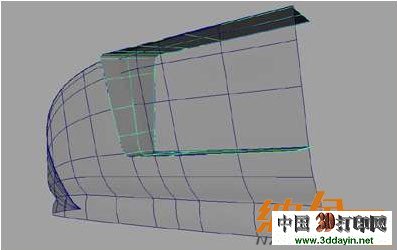
3、圆滑内圆。着手进行产生圆形的内圆,如图。

4、对齐。对齐缓冲器。
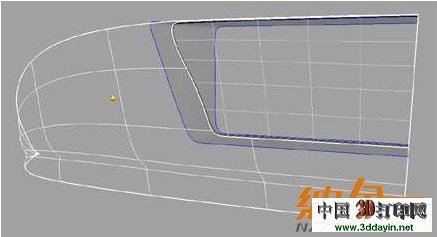
5、对齐曲面。

6、结果如图。不很像,现在我们必须圆滑内圆洞。

7、捕捉对齐曲线,使用曲线方式捕捉对齐,并进行连接曲线。

8、平面。使用在曲线上的平面工具。

9、复制曲面。

10、勾曲线。现在画一条在洞的形状上的曲线。

11、放样与圆滑。 使用我们刚刚产生向前的曲线进行放样内圆的表面。
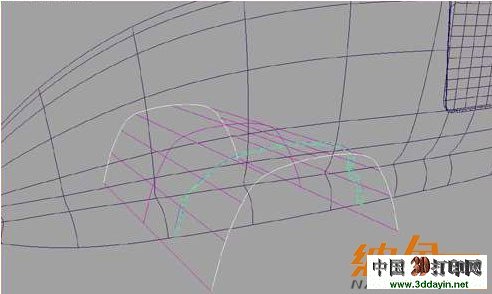
12、删除表面。现在删除刚刚产生的离开内圆表面的表面。
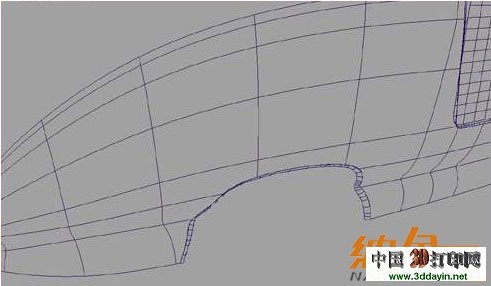
13、挤出。选择来自内圆的曲线而且做距离挤出,如图。

14、结果如图。这里我们已经做拉比较低的后面缓冲板。现在我们做最高的一部分。

15、复制表面曲线。复制在表面上的最顶部iso线,调节它并且放样iso曲线。

16、结合表面。使用这些选择一起结合二个表面。
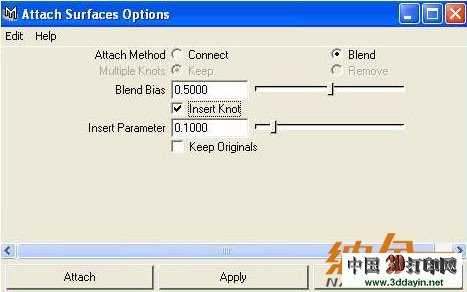
17、结果如图,这里我们需要在二个表面之间进行的一个精确的移动。

18、顶部。对于车的这个部分我们必须产生通常的几何学。 因为车灯从车的后面到顶部移动。我们必须确定,在二个部分之间有一种美好的混和。

19、车灯曲线。由车灯的形状开始画一条曲线。
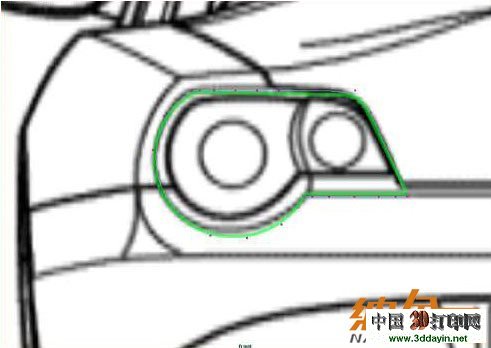
20、复制曲线。现在复制曲线,向前移动15% 调节它。

21、作圆周。产生同一大小的二个圆周,并且放样它们。
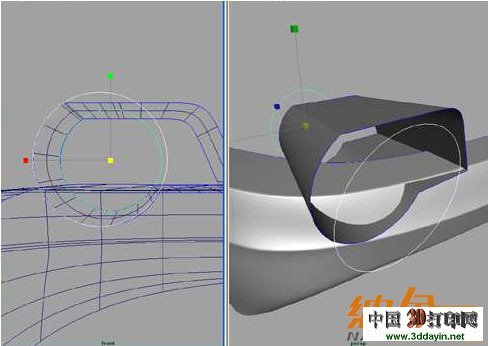
22、结果如图,我们将会使用二块曲面来制做灯光。
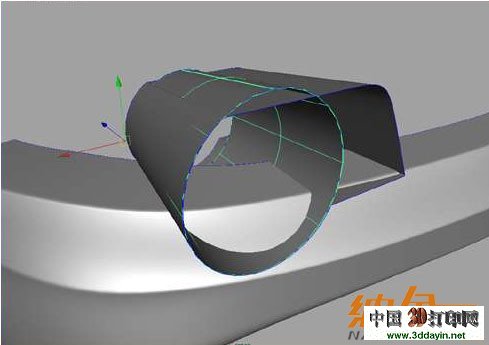
23、圆滑内圆。这里我们需要在二个表面之间有一个美好的过渡。
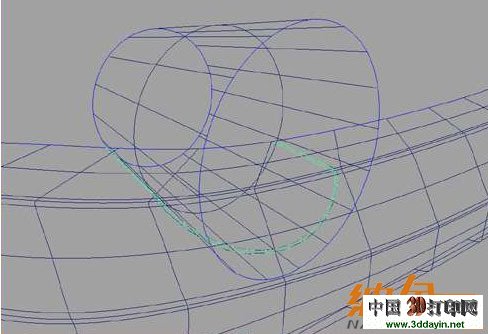
24、对齐。选择最后二个CV's,并向前移动他们,让他们达成表面然后对齐。
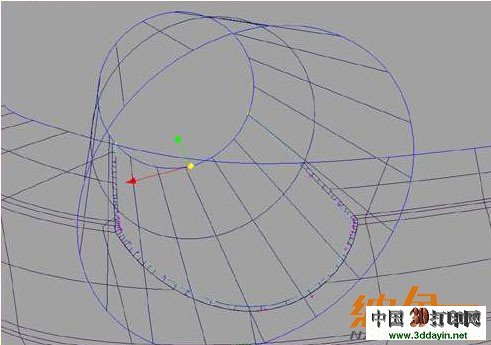
25、结果如图。
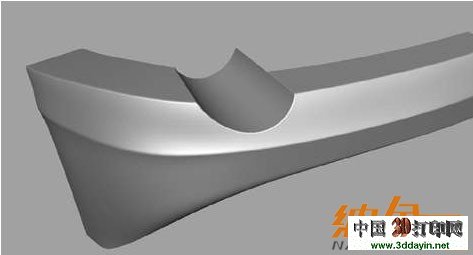
26、增加细节。在这个部分使用同一的技术在第16到20脚步上的使用,所得到二个在缓冲板上的钮扣。

27、圆滑内圆。制作曲线并且一起放样做圆形的内圆。
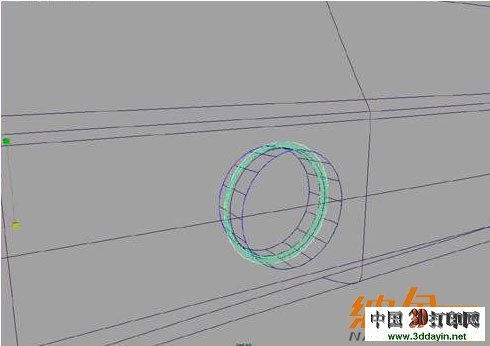
28、复制ISO线。现在复制最后的iso线并把它移动回来。

29、产生一个范围,插入一半并调节它,而且放置它相配复制的曲线,确定它有如曲线的同一参数的CVS。

30、放样。选择最后的iso线,用钮扣表面的最后iso线放样它。
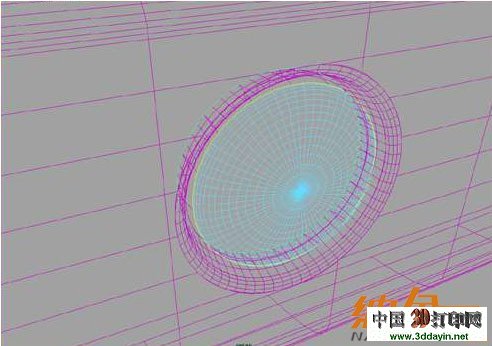
31、结果如图。

32、重复用相同的程序制造另外一个。

33、车灯。使我们的车灯产生的表面。
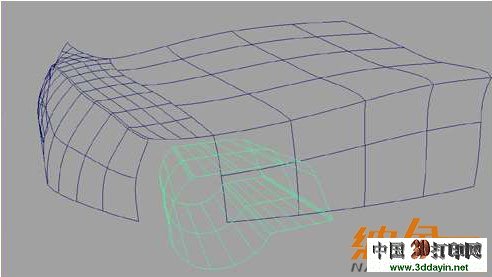
34、分离表面。选择二个iso线,延伸树干的结尾,升至顶端并分离表面。不要删除,我们稍后将会需要它的几何学的另一边。
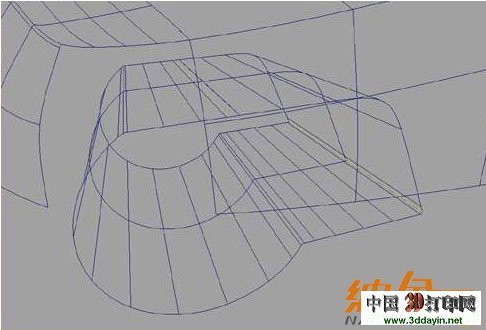
35、结果如图,到这步应该以类似的方法作为结束。
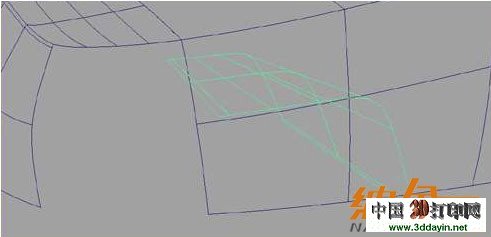
36、圆滑内圆。着手进行产生圆形的内圆。
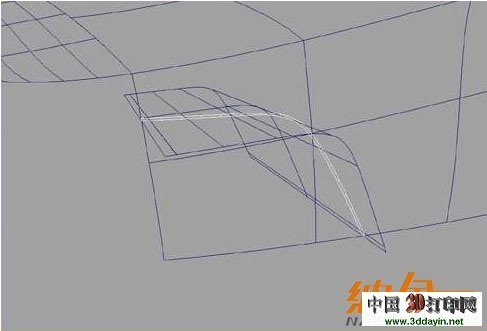
37、对齐表面。
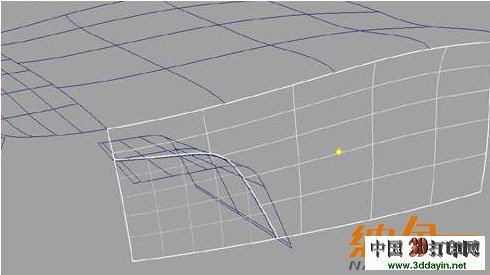
38、对齐额外的表面。

39、结果如图。

40、选择Iso线,选择二个表面之后,再选择二个通常的iso线。

41、导角工具。用导角的工具将转换你的表面圆滑。
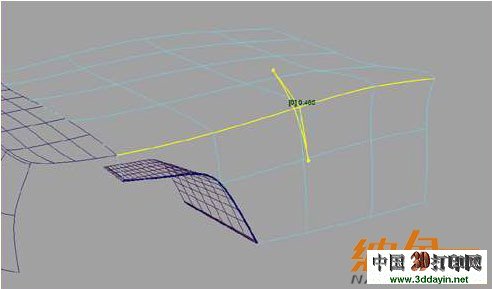
42、结果如图。

43、平面。对于这个部分我在后面的人体格结束时用很低的片产生一个平面,并放置它。它是我增加片的数量场所。

44、圆滑内圆,完成另外一个圆滑内圆。
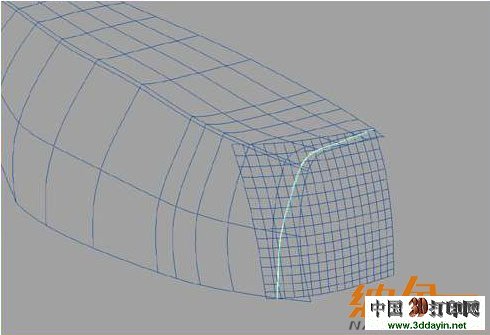
45、对齐平面。
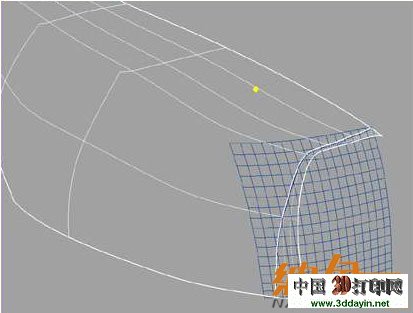
46、对齐额外的表面。
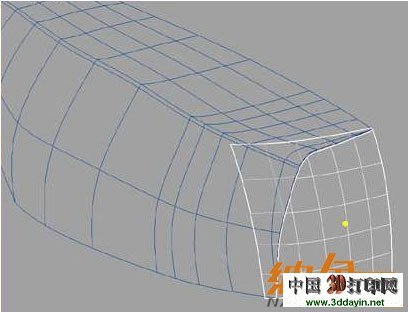
47、结果如图,用倒角工具转移平面的圆滑。

48、表面。我们在第35脚步使用的平面的另一边。
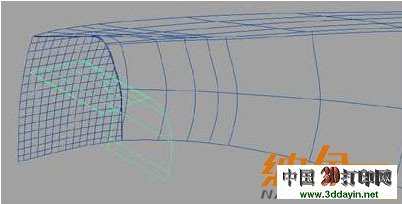
49、展示表面边缘,与被选择的表面显示-Nurbs构成要件–表面缘由。这里你能见到表面的u/ v边缘。
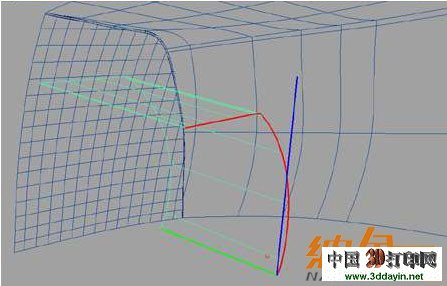
50、挤出表面。低级的在你身上表面的缘由去编辑Nurbs-扩充表面的选择权。而且提出申请。再一次靠你的表面正在面对的地方你可能需要在附近改变少数物使它工作。
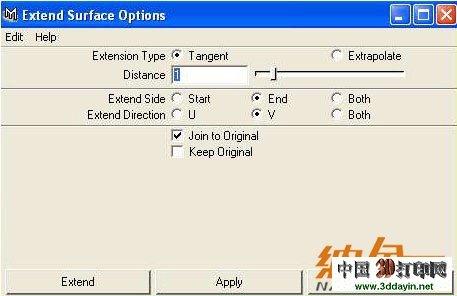
51、挤出表面之后的结果如图。
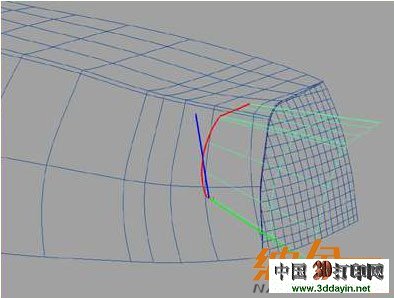
52、圆滑内圆,做一个圆形的内圆在平面之间圆滑表面。
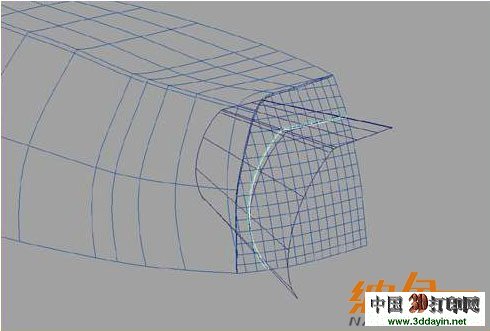
53、对齐平面。
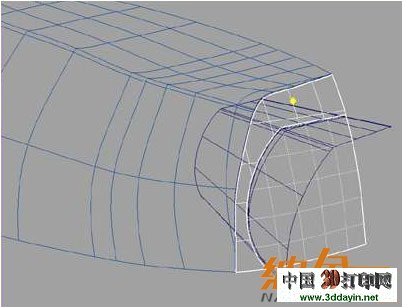
54、对齐那扩充的表面。
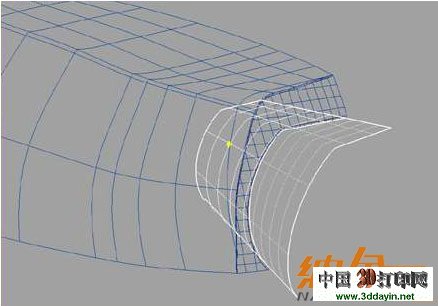
55、结果如图,倒角工具,而且将转换平面的圆滑。

56、较多的结果,引进另外3个部分全部看到它。

57、增加额外物细节,此时我决定花费数时间把一些额外的细节加入车。

58、我没有在使用新的东西作为这件额外的细节,此时我决定花费数时间把一些额外的细节加入车。

这里我们已做好它,无论好坏。资讯科技令人惊异的把一些物体如何各处能改变总的模型而且带着它到一个新的级别。

好消息:纳金网开设网站专题,整合提供各种maya玻璃材质、maya建模教程、maya软件下载等专题,有需要的朋友们可自行免费下载!

1、弧形曲线。我们到后面的视图,而且在牌照的地方下定义开始画二个曲线。

2、放样曲线。把矩形的曲线偏移并且放样平面上。
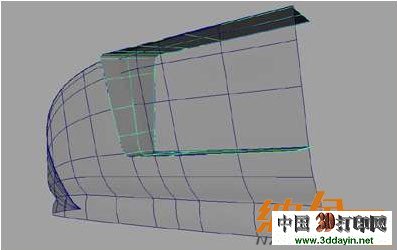
3、圆滑内圆。着手进行产生圆形的内圆,如图。

4、对齐。对齐缓冲器。
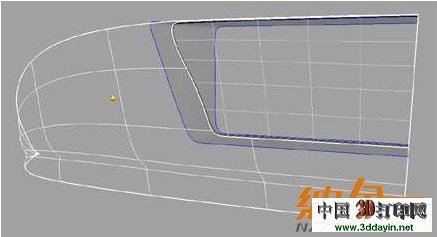
5、对齐曲面。

6、结果如图。不很像,现在我们必须圆滑内圆洞。

7、捕捉对齐曲线,使用曲线方式捕捉对齐,并进行连接曲线。

8、平面。使用在曲线上的平面工具。

9、复制曲面。

10、勾曲线。现在画一条在洞的形状上的曲线。

11、放样与圆滑。 使用我们刚刚产生向前的曲线进行放样内圆的表面。
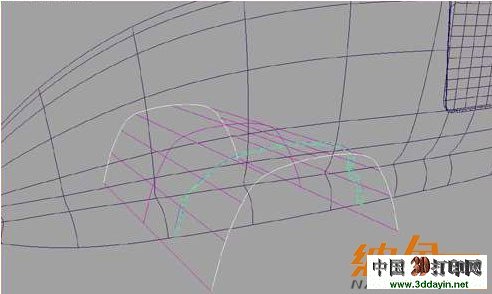
12、删除表面。现在删除刚刚产生的离开内圆表面的表面。
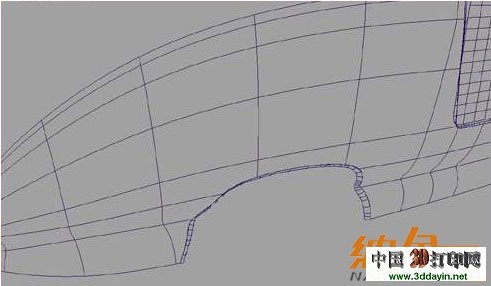
13、挤出。选择来自内圆的曲线而且做距离挤出,如图。

14、结果如图。这里我们已经做拉比较低的后面缓冲板。现在我们做最高的一部分。

15、复制表面曲线。复制在表面上的最顶部iso线,调节它并且放样iso曲线。

16、结合表面。使用这些选择一起结合二个表面。
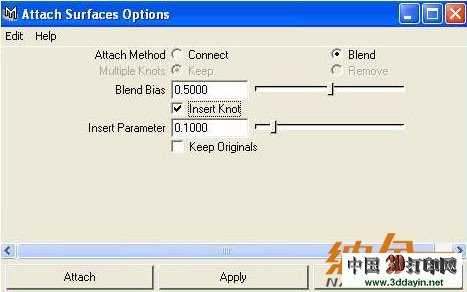
17、结果如图,这里我们需要在二个表面之间进行的一个精确的移动。

18、顶部。对于车的这个部分我们必须产生通常的几何学。 因为车灯从车的后面到顶部移动。我们必须确定,在二个部分之间有一种美好的混和。

19、车灯曲线。由车灯的形状开始画一条曲线。
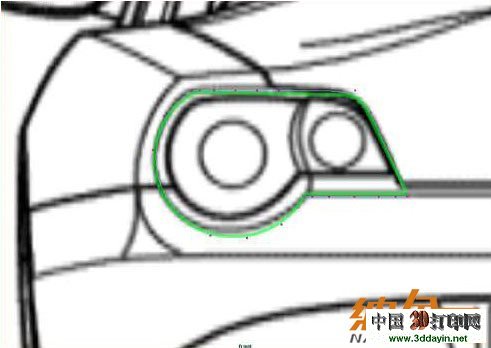
20、复制曲线。现在复制曲线,向前移动15% 调节它。

21、作圆周。产生同一大小的二个圆周,并且放样它们。
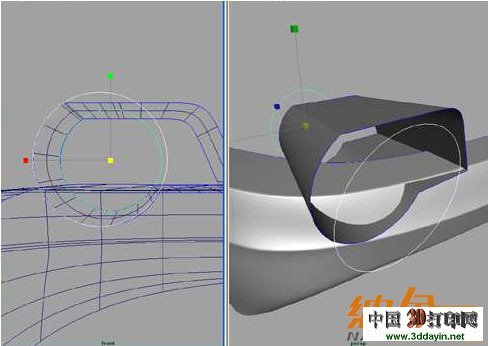
22、结果如图,我们将会使用二块曲面来制做灯光。
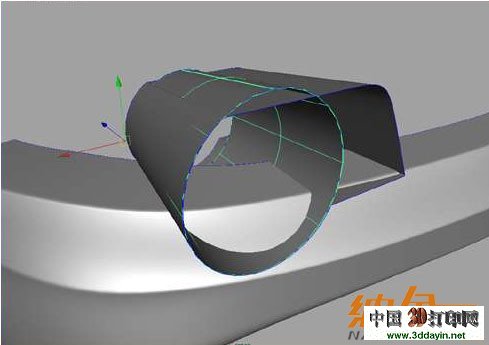
23、圆滑内圆。这里我们需要在二个表面之间有一个美好的过渡。
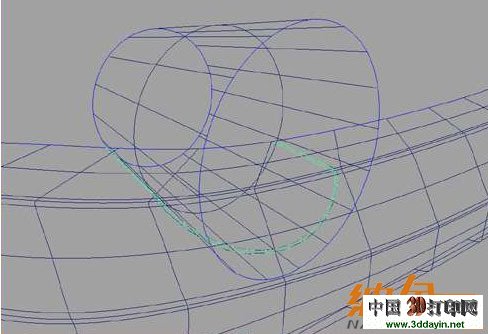
24、对齐。选择最后二个CV's,并向前移动他们,让他们达成表面然后对齐。
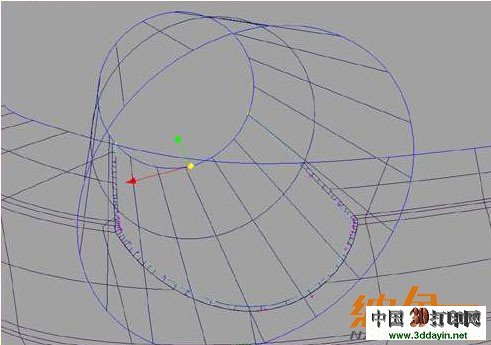
25、结果如图。
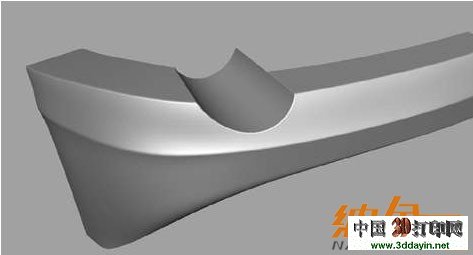
26、增加细节。在这个部分使用同一的技术在第16到20脚步上的使用,所得到二个在缓冲板上的钮扣。

27、圆滑内圆。制作曲线并且一起放样做圆形的内圆。
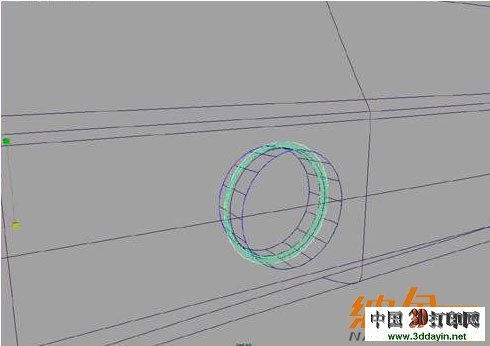
28、复制ISO线。现在复制最后的iso线并把它移动回来。

29、产生一个范围,插入一半并调节它,而且放置它相配复制的曲线,确定它有如曲线的同一参数的CVS。

30、放样。选择最后的iso线,用钮扣表面的最后iso线放样它。
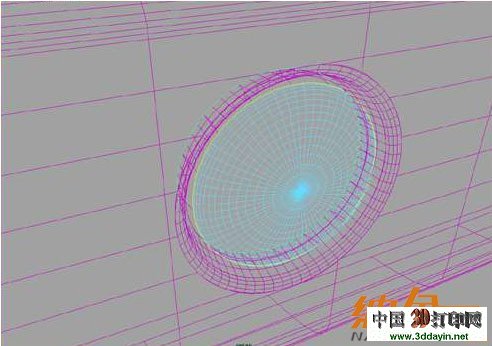
31、结果如图。

32、重复用相同的程序制造另外一个。

33、车灯。使我们的车灯产生的表面。
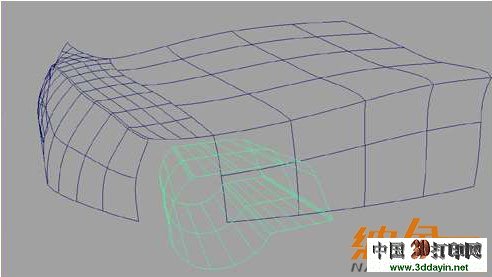
34、分离表面。选择二个iso线,延伸树干的结尾,升至顶端并分离表面。不要删除,我们稍后将会需要它的几何学的另一边。
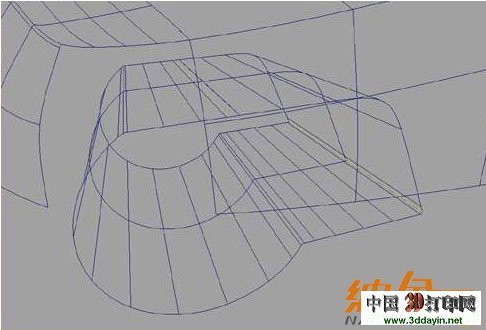
35、结果如图,到这步应该以类似的方法作为结束。
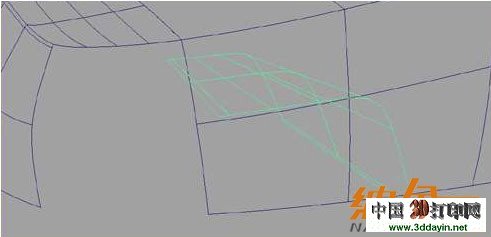
36、圆滑内圆。着手进行产生圆形的内圆。
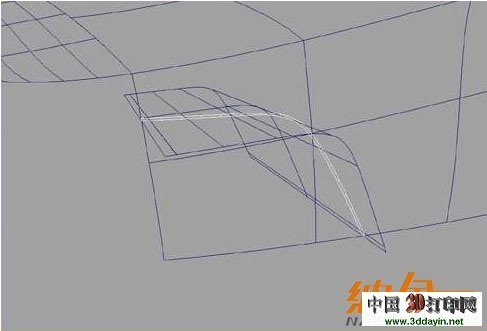
37、对齐表面。
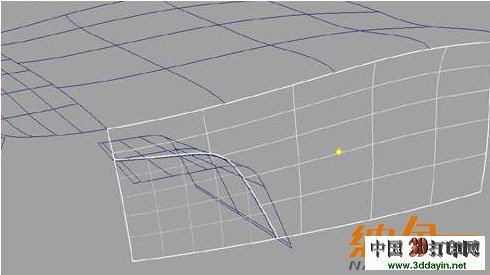
38、对齐额外的表面。

39、结果如图。

40、选择Iso线,选择二个表面之后,再选择二个通常的iso线。

41、导角工具。用导角的工具将转换你的表面圆滑。
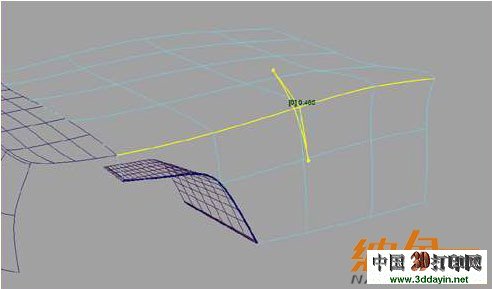
42、结果如图。

43、平面。对于这个部分我在后面的人体格结束时用很低的片产生一个平面,并放置它。它是我增加片的数量场所。

44、圆滑内圆,完成另外一个圆滑内圆。
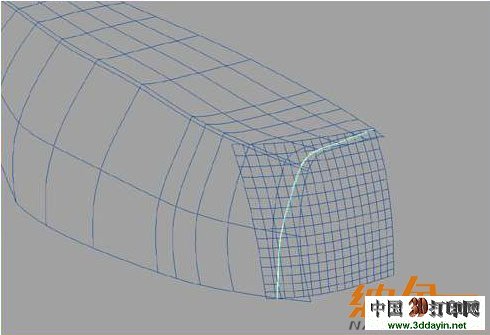
45、对齐平面。
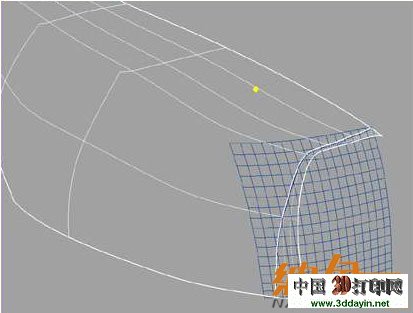
46、对齐额外的表面。
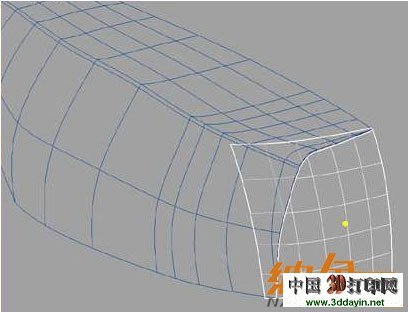
47、结果如图,用倒角工具转移平面的圆滑。

48、表面。我们在第35脚步使用的平面的另一边。
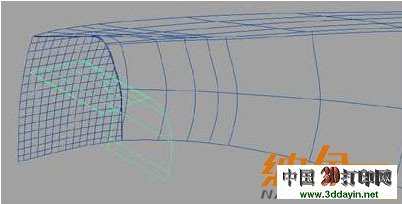
49、展示表面边缘,与被选择的表面显示-Nurbs构成要件–表面缘由。这里你能见到表面的u/ v边缘。
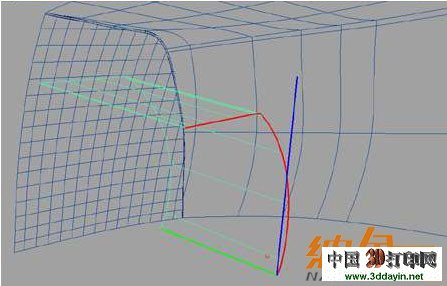
50、挤出表面。低级的在你身上表面的缘由去编辑Nurbs-扩充表面的选择权。而且提出申请。再一次靠你的表面正在面对的地方你可能需要在附近改变少数物使它工作。
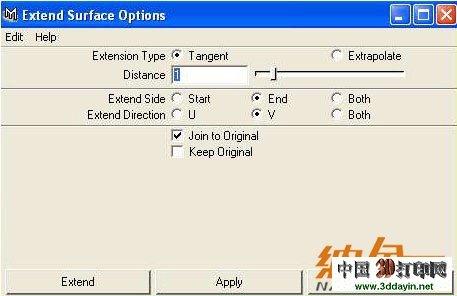
51、挤出表面之后的结果如图。
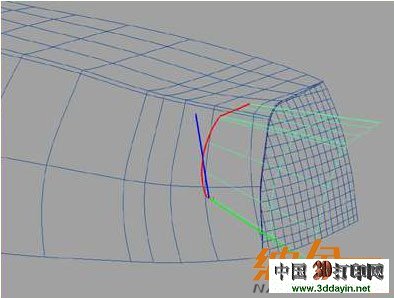
52、圆滑内圆,做一个圆形的内圆在平面之间圆滑表面。
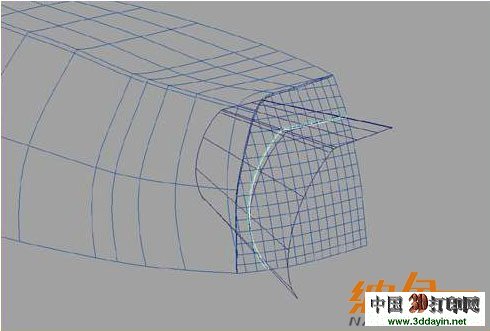
53、对齐平面。
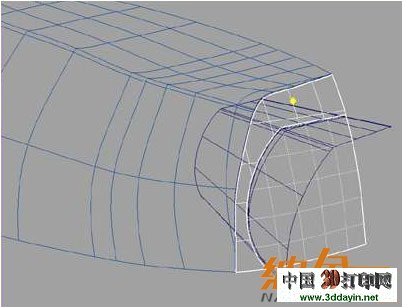
54、对齐那扩充的表面。
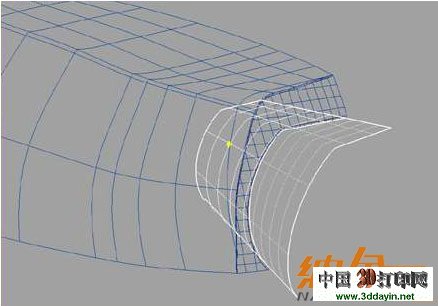
55、结果如图,倒角工具,而且将转换平面的圆滑。

56、较多的结果,引进另外3个部分全部看到它。

57、增加额外物细节,此时我决定花费数时间把一些额外的细节加入车。

58、我没有在使用新的东西作为这件额外的细节,此时我决定花费数时间把一些额外的细节加入车。

这里我们已做好它,无论好坏。资讯科技令人惊异的把一些物体如何各处能改变总的模型而且带着它到一个新的级别。

好消息:纳金网开设网站专题,整合提供各种maya玻璃材质、maya建模教程、maya软件下载等专题,有需要的朋友们可自行免费下载!
上一篇:给右键菜单添加标记圆心命令[ 11-02 ]
下一篇:MAYA人物发型建模[ 11-15 ]






